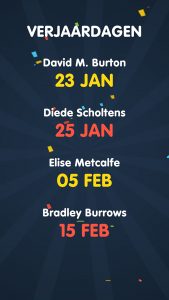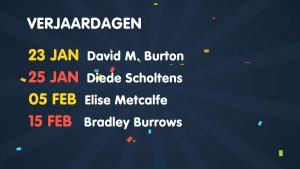HOE WERKT HET?
Verjaardagen toon je op het scherm met de template ‘Birthday widget’. In deze widget kun je een kalender koppelen met iCalendar (bestand of URL). iCalendar is een computer bestandsformaat wat internetgebruikers toegang geeft om verzoeken voor vergaderingen te sturen en taken naar andere gebruikers via e-mail of het delen van documenten met een .ics extensie. Ontvangers van het iCalendar data bestand (met ondersteunende software zoals een e-mail client of kalender applicatie) kunnen gemakkelijk reageren naar de verzender of een voorstel doen voor een andere datum of tijd voor de vergadering.
De widget toont standaard de eerste 4 komende verjaardagen op de kalenders. Er is geen ruimte voor meer verjaardagen.
WELKE KALENDERS KAN IK GEBRUIKEN?
iCalendar wordt gebruikt en ondersteund door een groot aantal producten, waaronder Google Calendar, Apple Calendar, IBM Lotus Notes, Yahoo! Calendar, Evolution (software), eM Client, Lightning extension voor Mozilla Thunderbird en SeaMonkey en gedeetelijk door Microsoft Outlook en Novell GroupWise.
BIRTHDAY WIDGET MAKEN
Via een online agenda
Stap 1: Verkrijg het iCal bestand of de URL die je nodig hebt om in te vullen in de template, door de onderstaande stappen te volgen. LET OP: Je moet eigenaar zijn van de kalender om de ical te kunnen verkrijgen.
– Log in in de kalender die je wilt gebruiken.
– Selecteer je kalender en klik op [Calendar settings] als je in je kalender bent.
– Klik op het iCal icoon van je persoonlijke kalender. De iCal url verschijnt in een pop-up. Een voorbeeld van een iCal url: https://calendar.google.com/calendar/ical/fqd3k78kt9fe2ij5mp0oeou6eg%40group.calendar.google.com/private-8ca57ffb107dba503612ca4632b34eff/basic.ics
– Je kunt de iCal agenda ook als bestand downloaden, deze zal dan niet meer automatisch updaten bij wijzigingen.
Stap 2: Ga naar de nieuw fragment pagina in je narrowcasting account en zoek op ‘Birthday widget’.
Stap 3: Maak de widget. Vul de gevraagde velden in. Bij ‘Settings’ voeg de iCal URL toe of upload het iCal bestand. Indien je meerdere agenda’s wil combineren druk je op ‘add file’ of ‘add URL’ en voeg je een nieuw bestand of URL toe. Kies een achtergrond.
Stap 4: Selecteer [Opslaan] in de laatste stap van de Creation Station.
Via lokale agenda
Stap 1: Open de agenda op je PC. Klik op [Online Publiceren]. Log in met je emailadres en wachtwoord. Kopieer de link die achter ICS staat.
Stap 2: Ga naar de nieuw fragment pagina in je narrowcasting account en zoek op ‘Birthday widget’.
Stap 3: Maak de widget. Vul de gevraagde velden in. Bij ‘Settings’ voeg de ICS URL toe. Indien je meerdere agenda’s wil combineren druk je op ‘add file’ of ‘add URL’ en voeg je een nieuw bestand of URL toe. Kies een achtergrond.
Stap 4: Selecteer [Opslaan] in de laatste stap van de Creation Station.
WELKE STIJLEN KAN IK KIEZEN?
Hieronder vind je alle stijlen met links de portrait variant en rechts de landscape variant.
Light:
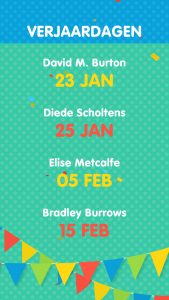
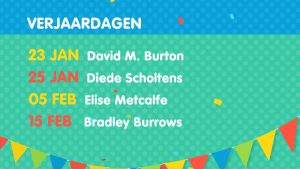
Dark: